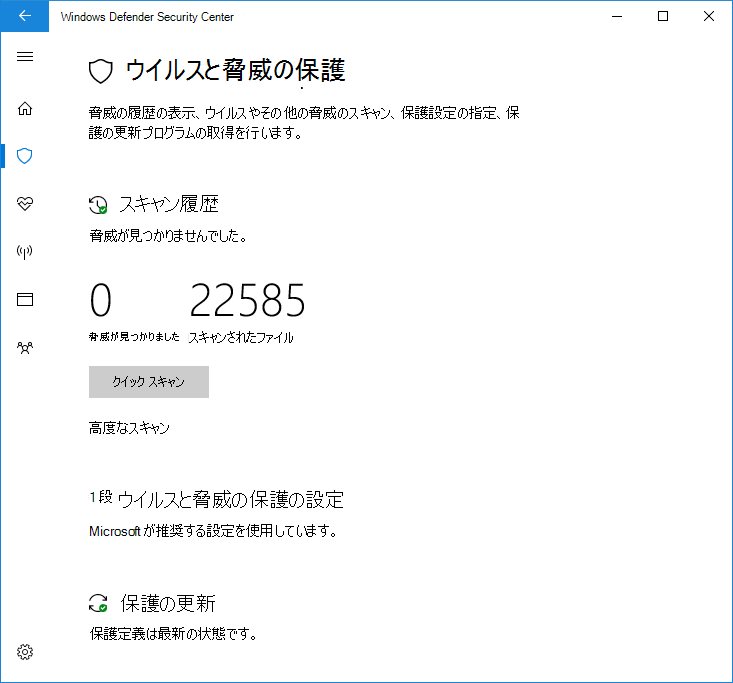Microsoft Defender ウイルス対策で限定された定期的なスキャンを使用する
適用対象:
Microsoft Defender ウイルス対策
個人のMicrosoft Defender
プラットフォーム
- Windows
注:
Microsoft では、エンタープライズ環境でのこの機能の使用はサポートされていません。 この機能では、Microsoft Defenderウイルス対策機能の限られたサブセットのみを使用してマルウェアを検出し、ほとんどのマルウェアや望ましくない可能性のあるソフトウェアを検出することはできません。 機能の管理はサポートされていません。ポリシーを使用して機能を有効または無効にすることはできません。レポート機能は制限されています。 Microsoft では、エンタープライズ組織がプライマリウイルス対策/マルウェア対策ソリューションを選択し、それを排他的に使用することをお勧めします。
限定的な定期的なスキャンは、別のウイルス対策製品がWindows 10またはWindows 11デバイスにインストールされたときに有効にできる特殊な種類の脅威検出と修復です。 特定の状況でのみ有効にすることができます。 限定的な定期的なスキャンと、ウイルス対策が他のウイルス対策製品と連携Microsoft Defender方法の詳細については、「Microsoft Defenderウイルス対策の互換性」を参照してください。
限定的な定期的なスキャンを有効にする方法
既定では、Microsoft Defenderウイルス対策は、他のウイルス対策製品がインストールされていない場合、または他の製品が古い、期限切れ、または正しく動作していない場合、Windows 10またはWindows 11 デバイスで自身を有効にします。 Microsoft Defenderウイルス対策が有効になっている場合、それを構成するための通常のオプションは、そのデバイスで使用できます。
別のウイルス対策製品がインストールされ、正常に動作している場合は、ウイルス対策Microsoft Defender自体が無効になります。 この場合、Windows セキュリティ アプリは [ウイルス & 脅威保護] セクションを変更してウイルス対策製品の状態を表示し、製品の構成オプションへのリンクを提供します。
Microsoft 以外のウイルス対策製品の名前の下に、[ウイルス対策] オプションMicrosoft Defenderリンクが表示されます。 このリンクを選択すると、制限付き定期スキャンを有効にするトグルが表示されます。 制限付き定期的なオプションは、定期的なスキャンを有効または無効にするトグルです。 [オン] に切り替えると、Microsoft 以外のウイルス対策製品の下に標準のMicrosoft Defenderウイルス対策オプションが表示されます。 制限付き定期スキャン オプションがページの下部に表示されます。
関連記事
ヒント
他のプラットフォームのウイルス対策関連情報を探している場合は、次を参照してください。
- macOS 上で Microsoft Defender for Endpoint 用の基本設定を設定する
- Mac 用 Microsoft Defender for Endpoint
- Intune の Microsoft Defender ウイルス対策の macOS ウイルス対策ポリシー設定
- Linux 上で Microsoft Defender for Endpoint 用の基本設定を設定する
- Linux 用 Microsoft Defender for Endpoint
- Android 機能用 Defender for Endpoint を構成する
- iOS 機能用 Microsoft Defender for Endpoint を構成する
ヒント
さらに多くの情報を得るには、 Tech Community 内の Microsoft Security コミュニティ (Microsoft Defender for Endpoint Tech Community) にご参加ください。